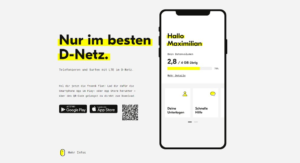Wenn ihr euer iPad-Passwort oder den Zugangscode vergessen habt, kann das problematisch sein, falls ihr kein Backup angelegt habt. Wir erklären euch in aus unserer Anleitung, wie ihr mit wenigen Schritten das iPad-Passwort zurücksetzen und es danach wieder normal nutzen könnt. So wird’s gemacht…
Je länger und komplizierter ein Passwort ist, desto sicherer ist es auch. Gleichzeitig steigt aber auch die Wahrscheinlichkeit es zu vergessen. Habt ihr euer iPad-Passwort vergessen? Mit etwas Glück könnt ihr das iPad aus einem gespeicherten Backup wiederherstellen und ein neues Passwort vergeben. Wenn ihr kein Backup habt, müsst ihr das Gerät löschen und neu einrichten.
Auf jeden Fall benötigt ihr einen Computer und iTunes! Ist beides nicht vorhanden, kann euch nur noch der Apple-Support helfen…
Ihr müsst zum Zurücksetzen eines vergessenen iPad-Passwortes euer iPad synchronisieren und das geht so:
Vergessenes iPad-Passwort oder -Code löschen und aus Backup wiederherstellen
Auch wenn ihr euer iPad-Passwort oder den Code vergessen habt, lässt sich beides über iTunes wiederherstellen. Die Methode setzt allerdings voraus, dass ihr das iPad mit dem USB-Kabel an einen Computer anschließt, an dem ihr es bereits schon einmal mit iTunes synchronisiert habt. Der Computer und das iPad müssen sich bereits „kennen“. Dass ihr einen Fingerabdrucksensor habt, nützt euch oft auch nichts, da ihr bei einem Neustart das Passwort eingeben müsst, um den Fingerabdruck wieder zu aktivieren..
So könnt ihr vergessene iPad-Passwörter oder Codes zurücksetzen und neu vergeben:
Verbindet euer iPad mit einem Computer, an dem es schon einmal synchronisiert wurde.
Starte iTunes und beginnt die Synchronisation.
Legt nun ein aktuelles Backup des iPads an.
Wenn beides erledigt ist, klickt ihr auf „iPad wiederherstellen“.
Im Verlauf dieser Wiederherstellung wird ein Einrichtungsbildschirm angezeigt. Dort tippt ihr dann auf die Option „Aus iTunes-Backup wiederherstellen“. Ist in iTunes die Seitenleiste aktiviert, geht das auch über einen Rechtsklick auf den Gerätenamen.
Dazu sucht ihr das passende Backup aus und stellt es wieder her.
iPad und das vergessene Passwort mit dem Wiederherstellungsmodus löschen
Problematisch wird es, wenn ihr das Gerät noch nie synchronisiert habt, ihr keinen Computer besitzt oder die alten Einstellungen auf dem Computer gelöscht wurden. Dann nämlich müsst ihr das iPad manuell in den Wiederherstellungsmodus versetzen und alle Daten darauf löschen.
Dabei werden zwar persönliche Daten und Einstellungen gelöscht, aber alle gekauften Apps bleiben weiterhin mit eurer Apple-ID verknüpft und sind nach der Neueinrichtung verfügbar.
So wird’s gemacht:
Schließt das iPad mit dem Kabel an einen Computer an.
Startet iTunes.
Drückt am iPad die Standby-Taste (der Aus-Schalter), danach die Home-Taste und haltet beides gedrückt, bis auf dem Display der Wiederherstellungsmodus zu sehen ist.
In iTunes seht ihr ein Fenster, in dem ihr auf „Wiederherstellen“ klicken könnt.
Möglicherweise müsst ihr das mehrmals wiederholen.
Abschließend könnt ihr das Gerät neu einrichten und dabei dann auch ein neues Passwort vergeben.
Sollte diese Methode auch nicht funktionieren, oder ihr habt keinen Computer zur Verfügung, dann kontaktiert den Support von Apple. Dann muss das Gerät möglicherwiese eingeschickt werden, damit es dort zurückgesetzt und das vergessene Passwort des iPads gelöscht wird.